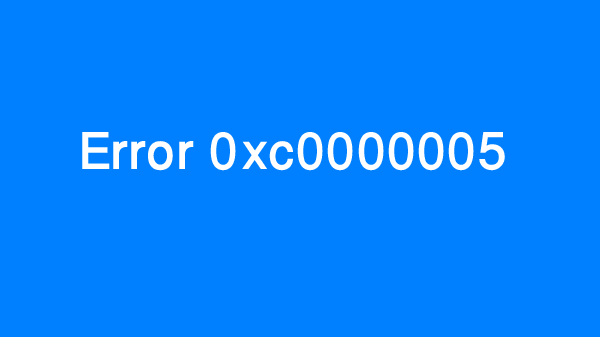
Ketika Menginstal OS Windows 7, 8, 10
Solusi tercepat untuk memperbaiki error 0xc0000005 ketika menginstal OS Windows adalah dengan memformat memory, pada sebagian besar kasus memformat partisi volume dapat menangani error ini, terutama pada partisi C.
Karena Registry
Kesalahan 0xc0000005 sering disebabkan oleh penggunaan yang buruk pada PC Windows seperti entri registry korup yang menumpuk karena Anda menginstal dan menghapus program, terutama ketika Anda menginstal program baru sedangkan program lama tidak benar-benar terhapus. Untuk menyingkirkan kesalahan 0xc0000005 Anda bisa periksa semua entri registry secara manual tetapi prosedur ini panjang dan rumit. Gunakan aplikasi registry error untuk memperbaiki masalah ini dengan lebih cepat, seperti menggunakan aplikasi CCleaner.
Karena Virus
Komputer Anda mungkin telah terinfeksi virus akibatnya muncul error 0xc0000005, ini merupakan akibat dari Antivirus supaya sistem mencegah eksekusi dari aplikasi yang berbahaya. Solusi sederhana mungkin dengan menginstal Antivirus terbaru atau bahkan jika harus, anda akan melakukan instal ulang OS.
RAM Error
Cukup sering masalah ini muncul akibat memori RAM yang rusak. Kemungkinan besar ketika Anda mulai mendapatkan pesan error 0xc0000005 setelah menginstal memori RAM baru. Untuk memeriksa ini Anda dapat menghapus memori baru dan menggantinya dengan RAM lama lalu lihat apakah kesalahan 0xc0000005 sudah menghilang.
Jangan lupa untuk melakukan hal berikut sebelum Anda mulai menghapus memori:
1. Matikan komputer Anda dan menghapus semua kabel (listrik, jaringan, dll) yang terhubung dengan listrik PLN.
2. Lepaskan baterai (jika menggunakan laptop)
3. Lakukan dengan benar sebelum menyentuh memori (misalnya, sekrup logam pada tombol lampu).
Karena DEP
Error 0xc0000005 juga terjadi karena akibat dari Data Execution Prevention (DEP) yang diperkenalkan oleh Microsoft pada Windows SP2. DEP adalah seperangkat fitur keamanan yang mencegah eksekusi kode dari segmen memori non-executable. contoh error 0xc0000005 pada Driver Printer. Terkadang error 0xc0000005 pada driver printer karena profil printer yang tidak sesuai dengan pengaturan dari salah satu program yang ingin digunakan. Saat hal seperti ini terjadi mungkin Anda akan menginstal ulang program driver printernya atau mungkin seluruh sistem Windows, dan pada akhirnya tidak akan membantu. Alasannya adalah bahwa setiap kali Anda akan menginstal aplikasi secara otomatis memakai profil default, dalam kasus ini termasuk instalasi driver printer. Cara yang paling sederhana untuk memperbaiki error 0xc0000005 adalah dengan membuat profil baru.
Karena Bad Driver Video
Kadang-kadang kesalahan 0xc0000005 terjadi setelah update driver kartu video. Solusinya adalah dengan cara rollback ke driver lama Anda atau menginstal driver lama.
Pada Internet Explorer6
Pesan error 0xc0000005 mungkin muncul di IE6 ketika sebuah halaman web atau dokumen html mengandung tag SPAN yang tidak ditutup dengan benar. Solusinya adalah dengan cara menginstal versi terbaru atau menggunakan browser lain seperti Mozilla Firefox, Opera atau Google Chrome.
Pada Google Chrome Dan Firefox
Jika Anda menggunakan Google Chrome Anda mungkin mendapatkan pesan berikut: 'Aplicaton failed to initalize properly (0xc0000005). Solusinya adalah dengan menghapus program Google Chrome dan centang bagian data chace, setelah menguninstal, instal kembali Google Chrome dengan versi terbaru.
Instal Windows Service Pack Terbaru
Menginstal Service Pack terbaru untuk Windows. Kadang-kadang dapat menghilangkan kesalahan 0xc0000005.
Pada Aplikasi Developer Kit
Jika Anda adalah seorang pengembang perangkat lunak dan Anda terus mendapatkan kode error 0xc0000005, program Anda mungkin mencoba untuk akses ke DEP. Anda bisa mencoba poin di atas. Jika aplikasi Anda dirancang untuk menggunakan memori dieksekusi, ia harus memiliki atribut ini, yang ditetapkan pada memori yang sesuai dengan menentukan kode 'Page Execute', 'Page Execute Read','Page Execute readwrite' atau 'Page Execute Writecopy' dalam argumen perlindungan memori Virtual pada fungsi alokasi memori.
Jika solusi di atas tidak membantu menjalankan program Anda di debugger. Mungkin Anda belum diinisialisasi pointer dengan benar. Ketika debugger berhenti pada error yang hanya memeriksa panggilan stack dan membuka setiap file sampai Anda melihat penjelasan error yang diberikan.
Pada Symantec Antivirus
Kesalahan 0xc0000005 mungkin muncul jika Anda menggunakan Symantec Antivirus. Jika pesan kesalahan menyebutkan program SAVRT.SYS. Yang harus Anda lakukan adalah pembaruan Symantec Antivirus, yang menghilangkan kesalahan 0xc0000005.